海典操作手册
电子海图操作规程
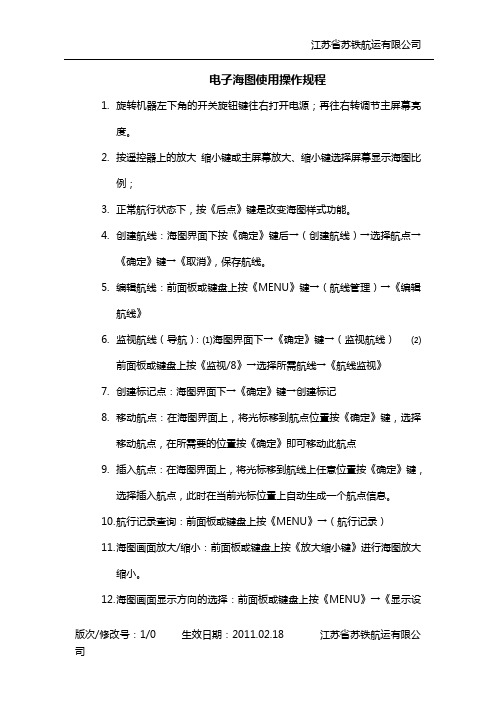
江苏省苏铁航运有限公司
电子海图使用操作规程
1.旋转机器左下角的开关旋钮键往右打开电源;再往右转调节主屏幕亮
度。
2.按遥控器上的放大缩小键或主屏幕放大、缩小键选择屏幕显示海图比
例;
3.正常航行状态下,按《后点》键是改变海图样式功能。
4.创建航线:海图界面下按《确定》键后→(创建航线)→选择航点→
《确定》键→《取消》,保存航线。
5.编辑航线:前面板或键盘上按《MENU》键→(航线管理)→《编辑航
线》
6.监视航线(导航):⑴海图界面下→《确定》键→(监视航线)⑵
前面板或键盘上按《监视/8》→选择所需航线→《航线监视》
7.创建标记点:海图界面下→《确定》键→创建标记
8.移动航点:在海图界面上,将光标移到航点位置按《确定》键,选择
移动航点,在所需要的位置按《确定》即可移动此航点
9.插入航点:在海图界面上,将光标移到航线上任意位置按《确定》键,
选择插入航点,此时在当前光标位置上自动生成一个航点信息。
10.航行记录查询:前面板或键盘上按《MENU》→(航行记录)
11.海图画面放大/缩小:前面板或键盘上按《放大缩小键》进行海图放大
缩小。
12.海图画面显示方向的选择:前面板或键盘上按《MENU》→《显示设置》
→《地图方向(北向上或船首向上二种)》
双系统切换:当S57海图不够详实无法满足你的参考需求时,可
切换到厦门新诺科技“希图”海图系统;前面板或键盘上按《MENU》→系
统切换
版次/修改号:1/0 生效日期:2011.02.18 江苏省苏铁航运有限公司。
《海典收银操作》课件

商品录入:添加或编辑商品信息
通过收银软件的商品管理功能,您可以快速添加、编辑和删除商品信息,包括名称、价格和库存等。
创建订单:选择商品,添加折扣和备注
根据顾客的需求,选择商品并添加到订单中。您还可以为特定商品添加折扣和备注,以满足不同的需求。
收款方式:现金、银行卡、微信、支付宝 等
现金支付
接受现金支付,并提供找零。
3 安全可靠
保护商家和消费者的账户信息,防止盗窃。
海典收银系统的组成部分
收银软件
提供收银界面和各种功能。
订单管理
处理和追踪订单。
商品管理
录入和管理商品信息。
支付方式
支持多种支付方式,如现金、银行卡、移动支保您的设备已安装并正确配置海典收银软件。输入您的登录凭据以开始收银。
《海典收银操作》PPT课 件
本课程将介绍海典收银系统的使用方法和优点,帮助您提高收银准确性和效 率。
什么是海典收银系统?
海典收银系统是一种全面的收银解决方案,可帮助零售和餐饮业提高收银效 率、准确性和安全性。
海典收银系统的优点
1 高效收银
2 准确无误
快速处理订单,节省宝贵的时间。
避免人工计算错误,提供准确的账务信息。
银行卡支付
支持借记卡和信用卡支付。
移动支付
通过微信、支付宝等移动支付 平台接收付款。
打印小票:设置小票样式和打印机
根据您的商业需求,设置小票的样式和打印机参数,以确保小票的正确打印。
竹海堂门店操作手册

海典连锁医药管理系统H2操作手册V3.0版权所有2018年12月25日1.1H2初次使用简要说明【第一步】登录海典H2,在桌面上找到图标,双击打开。
出现如下登录框:由信息中心统一开放账号。
【第二步】进入主界面,首次登录必须修改密码,如下图:【第三步】检查当前登录门店是否是自己门店如果这一步检查,是自己的门店,可以直接使用新系统,不用往下看了。
如果这一步检查,不是自己的门店,继续往下看:【第四步】打开零售录入界面选择自己店的业务机构编码,选择打印方案【第五步】重启H2系统,即可正常使用。
请货流程:(门店)委托配送申请单→(总部)批发申请单(委托配送申请单审核通过自动生成)→批发销售单→委托配送单(批发销售单审核通过自动生成,且生效)→门店到货通知单→门店验收确认单→门店清斗记录单→门店装斗记录单(黑体部分是需要门店操作)找到功能【委托配送申请单】,并打开功能界面。
中药和西药必须分开请货1、点击新增按钮,增加一张空白的【委托配送申请单】2、填写主单信息,如【源业务机构】【目标业务机构】3、点击【增明细】,增加空白的商品明细行4、检索要请货的商品信息,填写请货数量5、保存并审核该请货单找到功能【门店到货通知单】,并打开功能界面1、点击新增,增加一张空白的【门店到货通知单】2、选择正确的源业务机构和收货业务机构3、调取待收货的委托配送单,将要收货的商品明细调出4、保存并审核收货单据注意:门店到货通知单,需要手工新增,且不能拒收。
找到功能【门店验收确认单】,并打开功能界面1、点击查询2、通过查询条件,检索未审核的门店验收确认单3、点击确定后,将未审核的门店验收确认单调出4、审核该单据注意:门店验收单不需要手工新增,直接查询出审核即可,不允许拒收01)对于中药,门店需要做装斗清单1、点击新增,增加一张空白【门店装斗记录单】2、输入业务机构信息(门店)3、调取对应的中药验收单4、保存该单据5、审核该装斗记录单02)门店清斗1、点击新增,增加一张空白的【门店清斗记录单】2、输入业务机构信息,自己的门店3、调取门店装斗单4、保存该单据5、审核该清斗单1.6门店退货门店退货流程:委托配送退回申请单(审核生效时自动产生生效的批发退货单及委托配送退货单)。
海典系统盘点流程

海典系统盘点流程Inventory management is a crucial process for any business, and the same goes for the process in the marine industry. 海典系统盘点流程对于任何企业来说都是至关重要的过程,同样也适用于海洋行业的流程。
One of the biggest challenges in marine inventory management is the dynamic nature of the environment. 海洋盘点管理中最大的挑战之一是环境的动态性。
In a marine setting, inventory is constantly subjected to changing conditions such as temperature, humidity, and salt exposure, which can all affect the integrity of the products being stored. 在海洋环境中,库存不断受到温度、湿度和盐度等变化的影响,这些因素都可能影响存储产品的完整性。
Another challenge is the sheer size and scale of operations in the marine industry. 另一个挑战是海洋产业的规模和规模之大。
With numerous vessels, equipment, and parts to keep track of, the potential for errors and discrepancies in inventory management is high. 随着大量船只、设备和零件需要跟踪,库存管理中的错误和差异的可能性也较高。
Furthermore, the remote and often offshore locations of marine operations can make inventory management even more complex. 此外,海洋作业的偏远和常常在海上的位置会使库存管理变得更加复杂。
海典操作流程
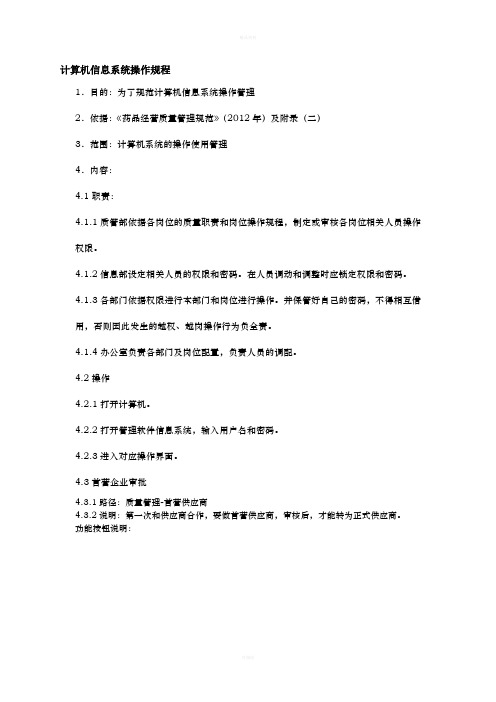
计算机信息系统操作规程1.目的:为了规范计算机信息系统操作管理2.依据:《药品经营质量管理规范》(2012年)及附录(二)3.范围:计算机系统的操作使用管理4.内容:4.1职责:4.1.1质管部依据各岗位的质量职责和岗位操作规程,制定或审核各岗位相关人员操作权限。
4.1.2信息部设定相关人员的权限和密码。
在人员调动和调整时应锁定权限和密码。
4.1.3各部门依据权限进行本部门和岗位进行操作。
并保管好自己的密码,不得相互借用,否则因此发生的越权、越岗操作行为负全责。
4.1.4办公室负责各部门及岗位配置,负责人员的调配。
4.2操作4.2.1打开计算机。
4.2.2打开管理软件信息系统,输入用户名和密码。
4.2.3进入对应操作界面。
4.3首营企业审批4.3.1路径:质量管理-首营供应商4.3.2说明:第一次和供应商合作,要做首营供应商,审核后,才能转为正式供应商。
功能按钮说明:•【生效】:生效首营供应商。
•【作废】:将未生效的供应商作废,作废后不能再使用。
•【转供应商】:将生效的首营供应商转为正式的供应商。
•【许可证】:有许可证号、生产范围、生产地址等信息。
根据供应商真实信息进行填写。
4.3.3界面浏览:首营供应商生成方式,是在首营供应商页面添加。
状态:分为未审核、生效、作废三种状态,根据用户对单据的操作更改。
【填报部门】:录入首营供应商资料的部门。
【批审日期】:生效日期。
【转正日期】:转为供应商的日期。
【供应商编码】:不可输入,转为供应商时系统自动生成。
【企业类型】:分商业单位和生产厂家两种,为下拉选项。
【采购员意见】、【采购中心意见】、【质量部经理意见】等信息,有权限的人员才能进行操作。
4.3.3操作:4.3.3.1点击【添加】,输入首营供应商信息。
•必填项:供应商名称、企业类型、区域、采购员意见、审核员意见审核人、采购中心意见、质量部经理意见、采购经理意见。
4.3.3.2输入完成后点击【保存】。
•未审核状态的单据能修改信息。
海销通操作手册
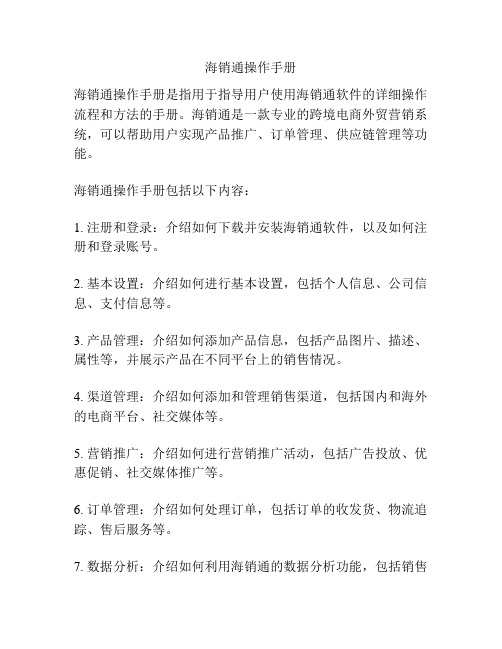
海销通操作手册
海销通操作手册是指用于指导用户使用海销通软件的详细操作流程和方法的手册。
海销通是一款专业的跨境电商外贸营销系统,可以帮助用户实现产品推广、订单管理、供应链管理等功能。
海销通操作手册包括以下内容:
1. 注册和登录:介绍如何下载并安装海销通软件,以及如何注册和登录账号。
2. 基本设置:介绍如何进行基本设置,包括个人信息、公司信息、支付信息等。
3. 产品管理:介绍如何添加产品信息,包括产品图片、描述、属性等,并展示产品在不同平台上的销售情况。
4. 渠道管理:介绍如何添加和管理销售渠道,包括国内和海外的电商平台、社交媒体等。
5. 营销推广:介绍如何进行营销推广活动,包括广告投放、优惠促销、社交媒体推广等。
6. 订单管理:介绍如何处理订单,包括订单的收发货、物流追踪、售后服务等。
7. 数据分析:介绍如何利用海销通的数据分析功能,包括销售
额、订单量、产品热销情况等。
8. 财务管理:介绍如何管理财务信息,包括销售额的统计、利润的计算等。
9. 客户服务:介绍如何提供优质的客户服务,包括在线客服、投诉处理、用户评价等。
10. 系统升级:介绍如何进行系统的升级和更新,以保持软件的最新功能和性能。
海销通操作手册应该详细说明每个功能的具体操作步骤,配以图文并茂的示例,帮助用户快速上手并熟练使用海销通软件。
同时,应该根据用户的反馈和需求不断更新手册,使之始终保持与软件功能的同步。
海典系统-远程盘点
门店手动盘点:
远程盘点与远程收货原理一样,不需要经过总部的审核可以进行盘点工作,以校准自家门店库存情况的一种盘点方式。
一般对漏盘商品进行复核盘点。
先说下海典系统的盘点流程以便大家理解:
1.总部安排门店盘点,新建盘点登记
2.门店进行盘点(初盘,复盘)盘点完成后,审核盘点单提交总部
3.总部根据盘点情况产生盈亏报表并修正库存
同样远程盘点也是一样的步骤,只是总部的工作流程都放到了门店去做
首先你需要店长权限
Ps:盘点登记前,要做完“2外3内”
搜索pddj或找到盘点登记
右下角有个远程登记,如下图:
点击‘远程登记’按钮新建一个盘点登记
跑传输
【盘点单】- 新增,修改,审核
完成后点击保存,审核
或跑传输
【盘点登记】远程盈亏
审核无误
【盘点登记】-远程修正
跑传输
完成远程盘点工作,修正库存。
海典软件安装
门店、总部服务器搭建一、海典软件两种架构模式BS与CSa.BS架构与CS架构分析a.1)cs架构两个库,独立a.2)BS要求网络性好、服务器硬件设备要求较高。
二、总部环境搭建的要求:a.1)操作系统为windows server 2008R2 64位(1.门店数据与总部数据交换频繁需要稳定安全性较高的数据库)总部需建立一个WEB servera.2)门店操作XP、win7都可以数据库为windows server 2000 (门店安装2000足够了,如安装时2008硬件设备难以支持) 门店需建立一个WEB客户端用于门店与总部的数据传输。
三、总部环境搭建1.确保服务器安全性,数据库文件必须放置非系统盘存放(.mdf/.ldf)日志文件等,进数据库修改SA用户名为hydee必需使用,密码设置安全性高。
1.1)修改hydee.ini配置文件:1.2) 新建门店价格组(系统设置-零售价格组).1.3)新建门店传输机构.1.4)新建门店传输机构1.5) 新建门店业务机构.1.6)新建门店库区,货位.(系统设置-库区设置,货位设置)1.7)在传输项目设置中,以门店业务机构查看相关传输项目,并进行初始化,生成门店需执行的脚本文件a.登记海典软件,打开【传输设置】 【WS传输设置】:选择需要建立的门店业务机构,查询出该门店所有的传输项目设置选择所有传输项目设置,并初始化,生成门店脚本文件,该脚本文件是sql脚本文件,生成后需要在门店查询分析器执行。
1.7)06应用服务器配置:总部web配置文件——web.config第四行1.8)IIS程序和功能在总部服务器计算机中的控制面板中找到“打开或关闭windows 功能”找到Internet Information services下的Inter 信息服务,FTP、WEB、万维网服务全部勾选,点确定。
在总部服务器计算机的计算机——管理——服务和应用程序——Inter信息服务IIS管理器——子菜单添加网站,新建网站名称为hydeews 并设置好物理路径为06服务器的地址,并填写好http,设定服务器的固定IP地址为内网的IP地址,并填写好端口,电脑名,主机名配置完成之后,右击hydeews访问,验证是否总部配置IIS成功与否。
Hard2006使用手册
目录第一章系统概述 (6)1.1系统简介 (6)1.2软件环境 (10)1.3硬件环境 (10)1.4系统安装 (10)第二章快速入门 (12)2.1快速掌握Hard系统 (12)2.1.1引言 (12)2.1.2总体流程 (12)2.2 Hard详细使用向导 (14)2.2.1引言 (14)2.2.2一步一步跟我学 (15)第三章项目管理 (22)3.1新建项目 (22)3.2打开项目 (23)3.3备忘录 (24)3.4字体设置 (24)3.5技术标准及规范控制参数编辑 (24)3.6海地计算器 (24)3.7 图形格式转换 (25)3.8图纸编号 (25)3.9海地批量打印 (26)3.10海地专用编辑器 (27)第四章数模(DTM) (28)4.1地形图输入 (28)4.2图像矢量化 (29)4.3二维线转成三维线 (30)4.4图形数字化 (30)4.6读入DTM (32)4.7构造DTM (32)4.8显示DTM (32)4.9输出DTM (33)4.10任意点高程查询 (33)4.11内边界处理 (33)4.12水域边界输入 (34)4.13植物区边界输入 (34)4.14建筑物位置输入 (35)4.15建筑群边界输入 (35)4.16植物点输入 (35)4.17绘制等高线 (36)4.18高程分布图 (36)4.18.1颜色分组文件编辑 (36)4.18.2高程分布图显示 (36)4.18.3绘制 (37)4.19绘制三角网 (37)第五章平面 (38)5.1平面定线 (38)5.1.1三维定交点线 (38)5.1.2二维交点线设计 (39)5.1.3 Pline线形成交点线 (40)5.1.4交点修改 (40)5.2平面设计 (40)5.2.1平面设计_交点法 (41)5.2.2平面设计_积木法 (43)5.3平曲线检查 (44)5.4平面工具 (44)5.5路线超高加宽计算 (45)5.6生成平面设计图 (45)5.8生成直曲表 (47)5.9生成断链桩号表 (47)5.10生成用地图表 (47)5.11生成加宽面积表 (47)第六章纵断面 (48)6.1由DTM切纵、横断面值 (48)6.2输入地面高文件 (49)6.3地面高文件检查 (49)6.4拉坡控制资料 (49)6.5交互拉坡 (49)6.6拉坡修改 (50)6.7竖曲线设计 (50)6.8竖曲线检查 (51)6.9主要经济指标 (51)6.10工可国民经济评价 (52)6.10设计高程计算 (53)6.11生成纵断面图 (53)6.12生成纵坡表 (54)6.13生成路基设计表 (54)6.14平纵缩图 (54)6.15生成水准点表 (54)6.16生成超高计算表 (54)第七章横断面 (55)7.1输入地面线文件 (55)7.2通过数字化仪输入横断面地面线 (55)7.3地面线文件检查 (56)7.4基本资料输入 (56)7.5帽子定制 (56)7.6戴帽子 (61)7.8交互修改 (61)7.9横断面布图 (62)7.10为Hard3D系统系统输出模型文件 (62)7.11三维透视图 (63)7.12输出水沟沟底高程 (63)7.13生成排水设计图 (63)7.14土石方计算 (63)7.14.1挖方比例文件计算 (64)7.14.2土石方基本资料 (64)7.14.3动态土石方调配 (64)7.14.4调配后土石方填缺挖余分布图 (65)7.14.5远运、借方及弃方文件的生成 (65)7.14.6生成土石方表 (66)7.15边坡面积表 (66)7.16路面高程表 (66)7.17坡脚、坡口放样表 (66)7.18路基边坡高度表 (67)7.19涵洞表 (67)7.20防护工程数量表 (67)7.21路基处理工程数量表 (67)第八章挡墙设计系统说明 (68)8.1简介 (68)8.2基本资料 (68)8.3挡墙设计 (69)8.4挡墙验算 (70)8.5挡土墙绘图 (70)8.6生成工程数量汇总表 (70)附录 (71)F.1数据文件格式 (71)1.交点线文件(*.JDX) (71)2.地面高文件(*.DMG) (73)3.横断面地面线文件(*.DMX) (74)4.纵断面变坡点文件(*.ZDM) (75)5.标准横断面文件(*.BHD) (75)6.横断面文件(*.HDM) (76)7.标准横坡文件(*.BCG) (76)8.超高文件(*.CG) (77)9.加宽文件(*.JK) (78)10.断链文件(*.DL) (78)11.构造物文件(*.GZW) (79)12.地质状况文件(*.DZK) (80)13.坡角线文件(*.PJX) (80)14.占地线文件(*.ZD) (81)15.县乡分类文件(*.DXX) (81)16.土地分类比例文件(*.DBL) (82)17.自定义挡土墙尺寸数据文件(*.DTQ) (82)18.挖方土石比例文件(*.WBL) (84)19.地质线文件(*.DZX) (84)20.不可跨越的桩号(*.BKZ) (85)21.水准点文件(*.SZD) (86)22.挡土墙规范文件(ZLDQ.DA T、HZDQ.DA T、Y ADQ.DA T、YBDQ.DA T) (86)23.加桩文件(*.TZZ) (87)F2示例 (87)F3问题诊断资料库 (90)第一章系统概述1.1系统简介海地公路优化设计系统(Hard)是海地公司倍感荣耀的公路设计软件之一,用户遍布全国30个省、直辖市,近10年来,全国1000多家海地用户应用Hard系统完成数十万公里的公路设计,建设完成的道路遍布祖国大江南北。
海典操作流程
计算机信息系统操作规程1.目的:为了规范计算机信息系统操作管理2.依照:《药品经营质量管理规范》( 2012 年)及附录(二)3.范围:计算机系统的操作使用管理4.内容:职责:4.1.1 质管部依照各岗位的质量职责和岗位操作规程,拟订或审查各岗位有关人员操作权限。
信息部设定有关人员的权限和密码。
在人员调换和调整时应锁定权限和密码。
各部门依照权限进行本部门和岗位进行操作。
并保留好自己的密码,不得互相借用,不然所以发生的越权、越岗操作行为负全责。
办公室负责各部门及岗位配置,负责人员的分配。
操作翻开计算机。
翻开管理软件信息系统,输入用户名和密码。
进入对应操作界面。
首营公司审批路径:质量管理- 首营供给商说明:第一次和供给商合作,要做首营供给商,审查后,才能转为正式供给商。
功能按钮说明:【奏效】:奏效首营供给商。
【作废】:将未奏效的供给商作废,作废后不可以再使用。
【转供给商】:将奏效的首营供给商转为正式的供给商。
【赞同证】:有赞同证号、生产范围、生产地点等信息。
依据供给商真切信息进行填写。
4.3.3 界面阅读:首营供给商生成方式,是在首营供给商页面增添。
状态:分为未审查、奏效、作废三种状态,依据用户对票据的操作改正。
【填报部门】:录入首营供给商资料的部门。
【批审日期】:奏效日期。
【转正日期】:转为供给商的日期。
【供给商编码】:不行输入,转为供给商时系统自动生成。
【公司种类】:分商业单位和生产厂家两种,为下拉选项。
【采买员建议】、【采买中心建议】、【质量部经理建议】等信息,有权限的人员才能进行操作。
4.3.3 操作:点击【增添】,输入首营供给商信息。
必填项:供给商名称、公司种类、地区、采买员建议、审查员建议审查人、采买中心建议、质量部经理建议、采买经理建议。
输入达成后点击【保留】。
未审查状态的票据能改正信息。
审查:采买—质管—质量负责人【说明】:审查票据后,票据才会奏效,需要有权限的人进行操作。
查找出需要审查的票据,点击【奏效】。
- 1、下载文档前请自行甄别文档内容的完整性,平台不提供额外的编辑、内容补充、找答案等附加服务。
- 2、"仅部分预览"的文档,不可在线预览部分如存在完整性等问题,可反馈申请退款(可完整预览的文档不适用该条件!)。
- 3、如文档侵犯您的权益,请联系客服反馈,我们会尽快为您处理(人工客服工作时间:9:00-18:30)。
二、零售收银
进入系统后,单击“零售”模块的“零售录入”,就可以进行收银了。
默认弹出的窗口是全屏显示的,方便我们实际操作。
所
有的操作都可以只利用键盘来进行,以加快收银的速度。
在弹出的界面中,右下角的录入窗口是我们实际录入的
地方,所有的数据录入都在这里进行。
比如,顾客拿来了商品——安必仙,如果你记得商品编
码,那就可以直接录入商品编码;如果有扫描枪,那么就直
接对条码进行扫描;如果不记得商品编码,也没有扫描枪,
那么就可以输入“0abx”
或者“空格”+“abx”
,于是商品名称中包含“abx”拼音首字母的都会出现,弹
出如下窗口:
这时就可以用键盘上面的“↑”、“↓”键进行选择,
选中正确的商品就对了;
如果知道品名和厂家,就录入“空格”+“abx”+“@”+“hn”,
这时就只出现湖南生产的安必仙了,这时再用“↑”、“↓”键进行选择就更加快捷;同样,如果知道品名和规格,就录入“空格”+“abx”+“~”+“20”,
这时就只会弹出规格包含20的安必仙了。
选择好了之后,收银区就添加了一行正在进行销售的物品。
左边的按钮区是收银时常用的一些功能。
当用鼠标点击“数量”按钮或者直接按键盘的“/”键时,录入窗口就变成了单品数量:
这时在窗口中录入的是顾客购买的数量。
同样,当按“实价”按钮或者按键盘的“R”键,窗口就变成实价,可以相应对单品进行销售实价录入;“单品折率”是某个单品进行打折,而“整单折率”则是对整个销售单的所有商品进行打折。
这些操作就要求操作人有相应的打折权限了。
当顾客是我们的会员,他出示会员卡,我们就可以按下“会员”按钮或者按“M”,(按钮功能后面括号里标记的就是键盘快捷键,以下不再说明)输入窗口变成了会员卡号输入,输入卡号之后,系统就会根据该会员的积分情况和会员打折标准对所有的商品进行自动打折,当销售完成之后再自动给该会员增加积分。
“营业员”按钮就是输入我们的营业员编码了,某商品是某营业员卖的,就在这里输入相应的员工编码,以作将来考核评估之用。
录入中药时,有一点不同。
商品编码应该输入“00”+拼音缩写,
这时弹出的窗口显示的就都是中药了。
如果这是一副按处方销售的中药,那么就应该用上“加入组”按钮了,录入一味中药,该中药就自动编为组1,接下来输入的商品都自动默认为组1的成员,当该副中药编码和数量输入完之后,就可以根据顾客的实际需要副数用“组剂数”来输入了,相应的这时的数量就会在原有数量后面乘以剂数,这时显示的如下:
而如果顾客买了中药之后还有西药,系统还会自动的把输入的西药添加到组1中间去,相应的数量也变成了剂数。
这就需要我们再手工改错了,选中录入的西药,选择“退出组”,这时就可以根据顾客实际购买的数量输入了。
单品输入有误,可以按“删除”之后,再确定,来删掉错误或者多余的一个或多个商品。
而如果顾客到最后又不想买了,需要把输入的所有商品都删掉,我们就可以按“清除”来进行整单清除。
如果在收银过程时顾客临时走开或者某种原因不能立刻收款,我们就可以用“存取处方”把之前录入的单保存起来,也就是挂单,系统会自动生成一个挂单号码,确定就可以,当然也可以修改成自己容易记住的编号,然后继续进行下一笔单的录入。
到了结款的时候,再按“存取处方”来选择并调出刚才挂的单,
选择“调出并销售”,再根据实际情况进行增加、修改等操作,如果没有变动,就可以直接收款了。
按下“收款”之后,弹出了如下界面:
根据顾客实际情况选择相应的付款方式,录入顾客付款金额,不用找零就直接空格,否则录入付款金额,确定之后回到收银界面,下方的付款方式栏就会出现醒
目的提示,找零金额为多少:
找零之后,按下“结帐”按钮,一笔销售就完成了。
收银过程需要一定的熟练程度才能达到较快的速度,这就需要对键盘的熟悉,多多的进行实际操作练习。
